وبفضل أحدث جيل من الهواتف الذكية ، لا يحتاج صانعو الأفلام والمخرجون المتجولون اليوم بالضرورة إلى طاقم تصوير وعدة آلاف من أدوات الاستبدال لالتقاط لحظة حائزة على جوائز أو مقابلة حصرية.
يمكن أن يكون الهاتف الذكي بنظام Android أداة أساسية للتصوير أثناء التنقل ، ويرجع ذلك جزئيًا إلى الشاشات الكبيرة والأجهزة عالية الدقة في أحدث الموديلات.
في هذه الميزة ، سوف أستخدم واحدة من أكثر الأجهزة شعبية في المملكة المتحدة - Samsung Galaxy S3 - ونوضح لك كيف يمكن لبعض التطبيقات والملحقات والنصائح الداخلية أن تساعدك على إتقان صناعة الأفلام على هاتفك الذكي بنظام Android.
1. إتقان التطبيق كاميرا الأسهم S3
إن شاشة Super AMOLED HD الكبيرة والساطعة والملونة في Samsung Galaxy S3 تعني أنها مناسبة تمامًا للتصوير ومشاهدة الفيديو. ما هو أكثر من ذلك ، فإن تطبيق كاميرا الأوراق المالية المزود بنظام تشغيل Android Ice Cream Sandwich يتميز بالميزات الفائقة ويستفيد إلى أقصى حد من الكاميرا الخلفية الرائعة 8 ميجابكسل.
1.1 الإعدادات
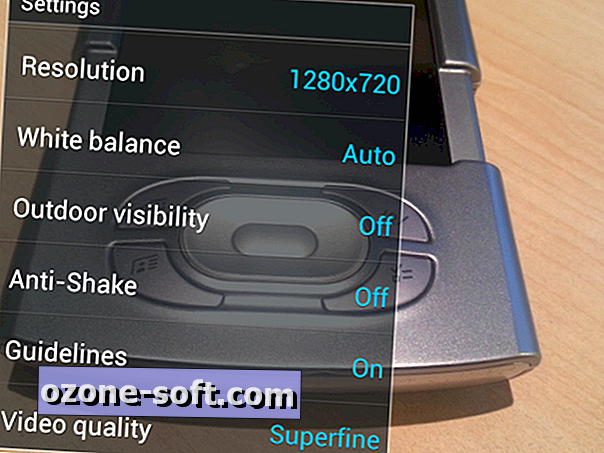
عند بدء تطبيق الكاميرا ، افتح قائمة الإعدادات بالضغط على عجلة الترس في زاوية الشاشة. إذا كان التصوير في الخارج ، فإن تمكين خيار "رؤية في الهواء الطلق" سيعزز سطوع شاشة العرض وملامح اللون ، مما يحسن الرؤية في المواقف التي قد تؤدي فيها الوهج وانعكاسات الشاشة إلى جعل التقاط الصور وإطاراتها أمرًا صعبًا.
قم بتمكين "الإرشادات" لتراكب شبكة منفصلة على الشاشة ، مما يساعدك على إنشاء لقطاتك استنادًا إلى ما يسمى بـ "قاعدة الثلث".
يكون إعداد 'Anti-shake' فعالاً بشكل خاص عند التصوير باليد. نظرًا لأن جسد Galaxy S3 يتميز بالنحافة والضوء ، فإنه عرضة للتأرجح حتى من ثبات قبضته. يحاول إعداد البرنامج هذا تثبيت المخرجات. في الاختبار ، قام بعمل جيد ، على الرغم من أن اللقطات الناتجة كانت تعاني من زراعة صغيرة.

يعني خيار "تعديل الاختصارات" أنه يمكن تعيين العديد من إعدادات التطبيق أيضًا لأحد رموز الوصول السهل الأربعة ، والتي يمكن الوصول إليها من شاشة عدسة الكاميرا. وتشمل هذه خيارات لتعويض التعرض ، وبعض التأثيرات الأساسية في الوقت الحقيقي وتوازن اللون الأبيض.
1.2 القرار

يمكن تكوين حجم إخراج الفيديو في إعدادات "الحل" في التطبيق ، مع قيم تتراوح من 1،920x1،080 بكسل إلى 320 × 240. ضع في اعتبارك أن دقة أكبر تعني حجم ملف أكبر ، لذلك إذا كنت تشدد مساحة التخزين في هاتفك ، فقد ترغب في اختيار دقة أقل.
في اختبار ، أنتج مقطع الفيديو نفسه الذي يبلغ 10 ثوانٍ في أحجام خرج 1،920x1،080 بكسل (Full HD) و 1280 x 720 (HD) و 720 x480 (شاشة عريضة قياسية) ، أحجام ملفات 21.8 ميغابايت ، و 16.2 ميغابايت و 4.8 ميغابايت على التوالي.
1.3 التركيز
إن إتقان فن إبقاء اللقطات موضع التركيز هو مفتاح التقاط لقطات عالية الجودة. بينما يحاول تطبيق الكاميرا الأفضل مع التركيز التلقائي ، للتحكم الكامل ، ستحتاج إلى التعرف على مستطيل التركيز اليدوي للتطبيق.

للتركيز على موضوع معين ، المسه على شاشة عدسة الكاميرا - يتتبع مستطيل التركيز البؤري إصبعك ، ويجب أن يؤكد الثاني أو ما بعد ذلك أنه وجد التركيز بالتحول إلى اللون الأخضر وإصدار نغمة تأكيد عالية النبرة (انظر في الاعلى).
ومع ذلك ، إذا تحول المستطيل إلى اللون الأحمر (انظر أدناه) ، فإنه لم يتمكن من الحصول على قفل التركيز على موضوعك - قد يكون الموضوع قريبًا جدًا من العدسة أو ليس هناك ما يكفي من الضوء على الموضوع للهاتف التركيز على النقيض من آلية التركيز للعمل. إذا حدث ذلك ، حاول الانتقال بعيدًا ، أو تغيير زاوية أو ضبط الضوء على الهدف.

يمكنك الاستمرار في ضبط التركيز البؤري اليدوي يدويًا بمجرد لمس عدسة الكاميرا لتوجيه مستطيل التركيز. من خلال النقر على أيقونة 'AF' في أسفل الشاشة ، يمكنك إعادة الكاميرا إلى وضع التركيز التلقائي الخاص بها. ينصح بلمسة خفيفة على الشاشة لتقليل اهتزاز الكاميرا أثناء التصوير.
نصائح للمحترفين
- يمتلك تطبيق كاميرا Android للمخزون عادة مزعجة لإعادة تعيين مستطيل التركيز الخاص به إلى الوضع الافتراضي في منتصف الشاشة بعد 3 ثوانٍ (ما لم يكن التسجيل) ، لذا تحقق من التركيز مباشرةً قبل الضغط على الزر الأحمر للتسجيل.
- يمكن أن يؤدي استخدام Galaxy S3 باليد إلى حدوث مشكلات عند التصوير ، حيث لا يمكن ببساطة الاستحواذ على الكثير منها. تم وضع زر 'Back' الذي يتميز بحس اللمس للغاية على الإطار في مكان قريب جدًا من الحافة ، ما لم يتم تجنبه ، يمكن وضع حد سابق لأوانه لتصوير دقيق. والخبر السار هو أن الملاحظات الصوتية والسمعية للسماعة ستعلمك على الفور.
- إن موضع الكاميرا في مركز S3 يتفوق على الهواتف المزودة بعدسات مركَّبة في الزاوية ، نظرًا لأنك أقل عرضة للإصابة بإصبعك الشرير لإفساد اللقطة. ومع ذلك ، يبدو أن عدسة S3 أكثر عرضة للتوهج والتوهج من مصادر الضوء. يمكن تقليل الكثير من هذا من خلال حماية عدسة الكاميرا بعناية باستخدام راحة يدك أثناء الإمساك (بالطبع ، مع التأكد من إبقاء أصابعك بعيدًا عن اللقطة).
2. تحرير الفيديو الخاص بك
على الرغم من أن متجر Google Play يقدم العديد من التطبيقات "لتقطيع الفيديو" (تقتصر عادةً على تقطيع مقطع واحد) ، إلا أنه يوجد عدد قليل جدًا في الوقت الحاضر والذي يتأهل لتطبيقات "تعديل الفيديو". Android يحتوي على ace a very very ace up its sleeve ...
2.1 التحرير السحابي مع اللحم
في 2.99 جنيهاً استرلينياً ، يعتبر Creedh Forbidden Technologies ، من أموالي ، أحد أكثر تطبيقات تحرير الفيديو الغنية بالميزات المتوفرة لأي هاتف ذكي أو جهاز لوحي.
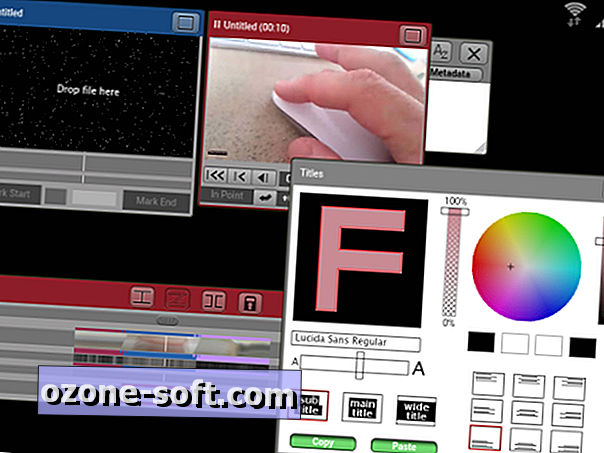
المفتاح إلى جاذبيته هو أن Clesh هي خدمة تستند إلى مجموعة النظراء التي توفر مجموعة تحرير افتراضية في الوقت الحقيقي على جهاز Android الخاص بك ، بينما تقوم بتفريغ كافة أعمال المعالج المكثفة إلى ملقم في مكان ما على الإنترنت.
يقدم جناح تحرير Clesh الأدوات المستخدمة كل يوم من قبل المتخصصين مثل تحرير الإطار والإطار والترجمات والمقالي والأزيز ، ومستويات الصوت القابلة للتعديل وتصحيح الألوان. لم يكن من المفاجئ أن Clesh هو شقيق الطفل الذي يركز على المستهلك من المهنية تحرير تحرير أداة FORSCene.
مع كل هذه القوة والفاعلية ، قد تبدو واجهة مستخدم Clesh شاقة بعض الشيء في البداية ولكنها تستحق المثابرة. أنتجت شركة Clesh بعض مقاطع الفيديو التعليمية الشاملة على YouTube ، وسأرشدك هنا من خلال تعديل سريع وبسيط للغاية.
2.2 مقاطع التحميل
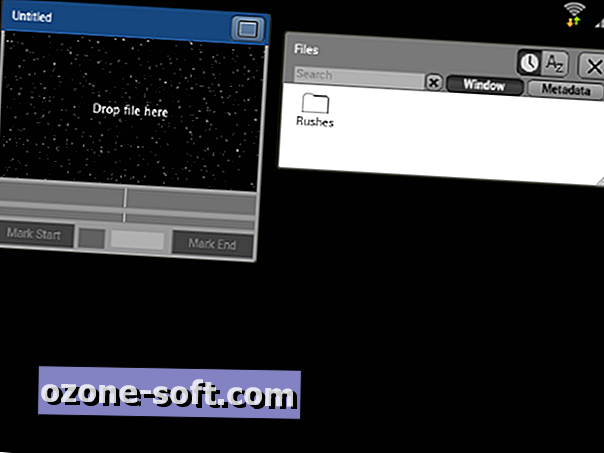
عند فتح وتسجيل الدخول إلى تطبيق Clesh ، سيتم تقديمك مع سطح المكتب. هناك مساحة واسعة على شاشة جالاكسي S3 الوافرة ولكن إذا كنت مثلي ، لديك أصابع كبيرة ، ثم التكبير والتصغير هو مجرد قرصة وسحب.
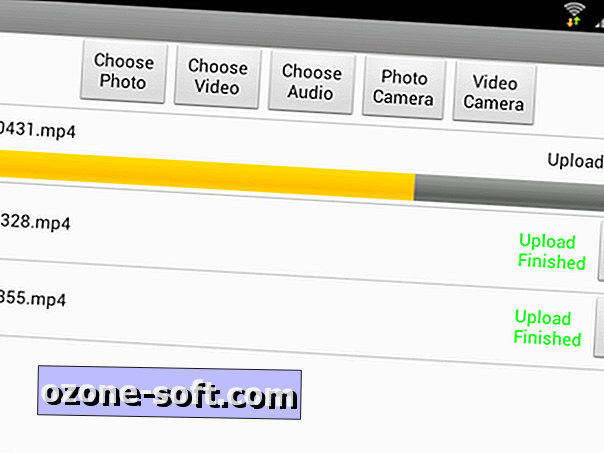
من لوحة الأدوات على اليسار ، اضغط على "تحميل". في شاشة "التحويلات" الناتجة ، اختر "اختيار الفيديو" لاختيار مقاطع الفيديو التي تريد تحميلها. ستظهر لك بعد ذلك شاشة تعرض تقدم عملية تحميل كل مقطع. يمكنك أيضًا تحميل الملفات الصوتية مثل موسيقى الخلفية من هاتفك بهذه الطريقة.
والخبر السار هو أن التحميل هو عملية خلفية ، لذلك ، من خلال تحديد "الرجوع" ، يمكنك بدء التعديل دون انتظار تحميل كل مقاطعك.
2.3 القصة المصورة
مرة أخرى على سطح التحرير الرئيسي ، ستلاحظ أن كل مقاطعك تظهر في مجلد "الملفات" بمجرد تحميلها.
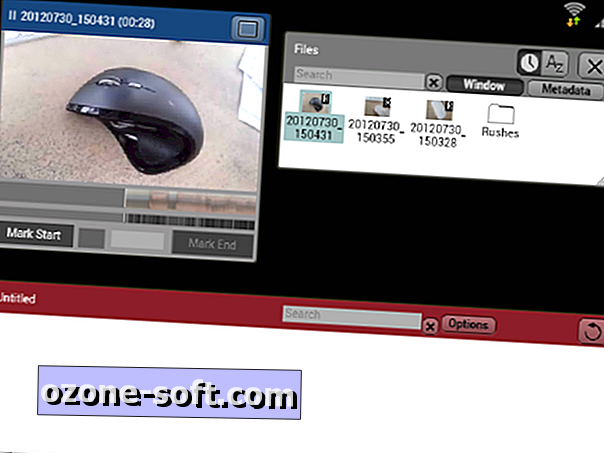
انقر نقرًا مزدوجًا على المقطع الافتتاحي للتسلسل الخاص بك ليظهر في نافذة المعاينة. ثم اضغط على الفيديو للعب ، أو التمرير شريط التمرير أسفل لتنظيف. الهدف من اللعبة هنا هو اختيار نقاط "in" و "out" لمقطع الفيديو الخاص بك عن طريق النقر على "Mark start" و "Mark end". ستتم دعوتك أيضًا لإدخال اسم المقطع ، والذي يكون مفيدًا عند إنشاء التسلسل من مقاطع متعددة في عرض لوحة العمل.
كرر هذه العملية لكل مقطع من مقاطعك ، واختار نقاط الدخول والخروج للجميع ، مع إعطاء كل اسم وصفي وإضافتها إلى لوحة العمل.
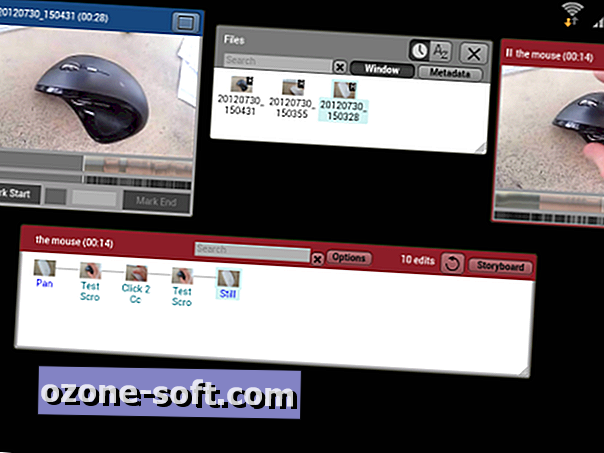
تتيح لك نافذة معاينة التسلسل رؤية كيف تتقدم تحفة عملك. سيؤدي النقر هنا إلى تشغيل جميع مقاطعك بترتيب لوحة القصة. إذا كنت ترغب في تغيير الترتيب ، فما عليك سوى سحب وإسقاط مقاطع الفيديو في نافذة لوحة العمل - هنا حيث ستساعدنا بالفعل الأسماء الوصفية التي قدمتها لكل من مقاطعك.
2.4 الجدول الزمني
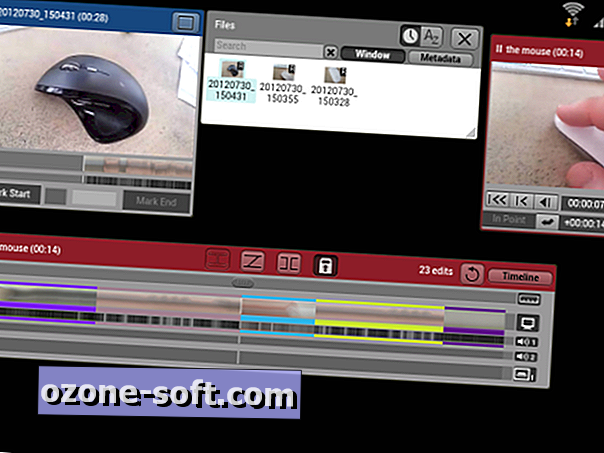
سيؤدي النقر على "Storyboard" في نافذة لوحة العمل إلى إظهار المخطط الزمني. سيكون هذا العرض مألوفًا بالنسبة لأولئك الذين يستخدمون أجهزة سطح المكتب التقليدية القريبة من برامج تحرير الخط (NLEs) لقطع مقاطع الفيديو الخاصة بهم.
سيسمح لك سحب مؤشر الوقت الحالي (في شريط المسطرة باتجاه أعلى إطار المخطط الزمني) بالتسلسل حول الإطار ، مع عرض الإطار الحالي في إطار Sequence Preview (معاينة التسلسل) المحدد باللون الأحمر ، ومرةً أخرى سيسمح لك سحب وسحب المخططات الزمنية انظر أكثر أو أقل من تسلسل الفيديو.
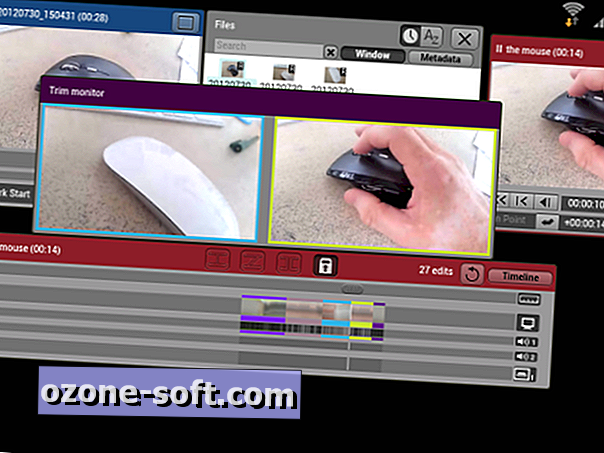
يؤدي السحب إلى نهاية المقطع (كل منها يتم عرضه الآن بلون مختلف في المخطط الزمني) ، إلى فتح Trim Monitor مؤقتًا. تتيح لك هذه الأداة الأنيقة ضبط نقاط الدخول والخروج لمقاطعك في مكانها على مخططك الزمني.
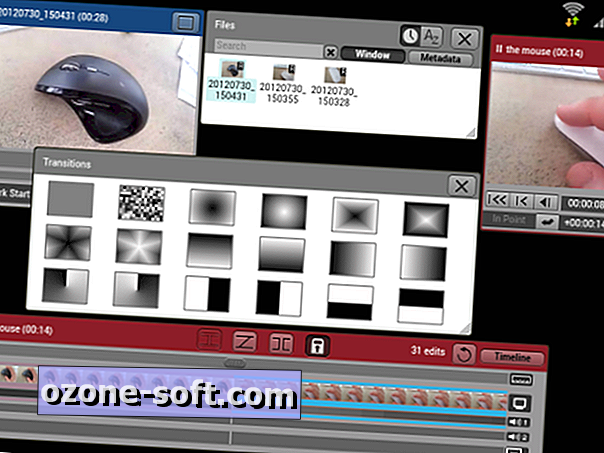
يعتبر الانتقال الافتراضي بين المقاطع قصًا بسيطًا. يمكن تغيير هذا إلى تخطي متقاطع بتحديد موضع مؤشر الوقت الحالي الخاص بك على الارتباط بين مقطعين والضغط على زر النقل (الزر الثاني من اليسار في أعلى نافذة الخط الزمني). سيوفر لك الضغط على زر Transition والضغط عليه الاختيار من بين 18 انتقالًا مختلفًا.
يشتمل المخطط الزمني أيضًا على زر "تراجع" مفيد ومجهز جيدًا بالقرب من أعلى الزاوية اليمنى.
2.5 شارك الفيديو الخاص بك
يتيح لك اللحم تحميل الفيديو مباشرة إلى YouTube أو Facebook وكذلك تنزيله مرة أخرى إلى هاتفك الذكي. سير العمل لجميع الثلاثة هو في الأساس نفسه.
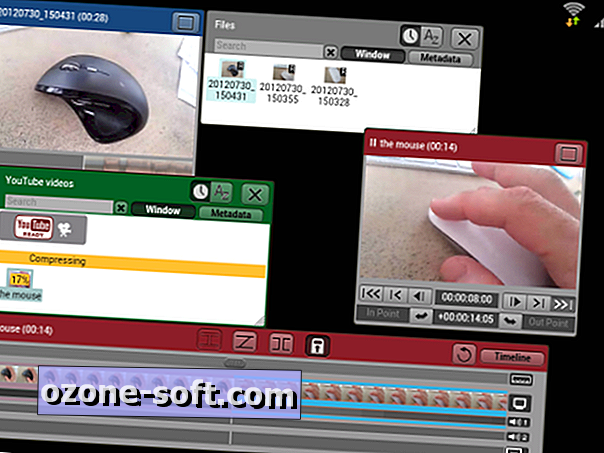
في قائمة الأدوات على اليمين ، انقر فوق رمز فيديو YouTube أو Facebook أو Device (لاحظ أن هناك أيضًا خيار لتحميل صورة ثابتة لـ Facebook والجهاز هنا). سيؤدي هذا إلى فتح نافذة جديدة للخدمة ذات الصلة. في هذه النافذة ، قم بسحب وإسقاط تسلسلك النهائي من نافذة Red Sequence Preview. بالنسبة إلى YouTube أو Facebook ، ستتم مطالبتك بعد ذلك بالمصادقة ، وبعد ذلك سيتم نقل الفيديو من خوادم Clesh إلى YouTube أو Facebook أو مرة أخرى إلى هاتفك.
نصائح للمحترفين
- إحدى مزايا نهج سحابة Clesh هي أن مشروعك ولقطتك لا يتم تخزينهما على S3 الخاص بك. وهذا يعني أنه يمكنك استئناف تعديل بدأته على هاتفك الذكي من جهاز آخر - سواء كان جهازًا لوحيًا يعمل بنظام Android أو من متصفح ويب على جهاز كمبيوتر أو جهاز Mac أو حتى جهاز Linux - من النقطة التي توقفت عندها. يستخدم إصدار سطح المكتب نفس الواجهة (وإن كان ذلك من تطبيق Java في متصفح الويب) ، ولكن مع بعض الميزات الإضافية ، والتي يتم تضمينها كلها في سعر التطبيق.
- إن الجوانب السلبية لنظام تحرير السحابة ستحتاج إلى تحميل لقطاتك إلى خوادم Clesh قبل أن تتمكن من تحريرها ، بالإضافة إلى أنك ستحتاج إلى اتصال بيانات سليم لإجراء أي تعديل (يوصي المطورون بـ 1Mbps) ، على الرغم من أن المقاطع يتم تخزينها مؤقتًا محليا للحفاظ على عرض النطاق الترددي.
- وجدت أن تحميل المقاطع من الهاتف إلى سحابة Clesh قد يكون بطيئًا بعض الشيء في بعض الأحيان ، خاصة مع المقاطع الطويلة الكاملة الدسم 1،920x1،080 بكسل. قد تفكر في التقاط فيديو بدقة فيديو أقل أو الانتظار حتى تعثر على شبكة Wi-Fi قبل التحميل ، خاصةً إذا كان محدودية بيانات عقد الهاتف محدودة.
- يحتوي Clesh على عميل الدردشة المباشرة المدمج في الواجهة ، ويقدم دعمًا مجانيًا من كل من مجتمع Clesh وفريق الدعم.
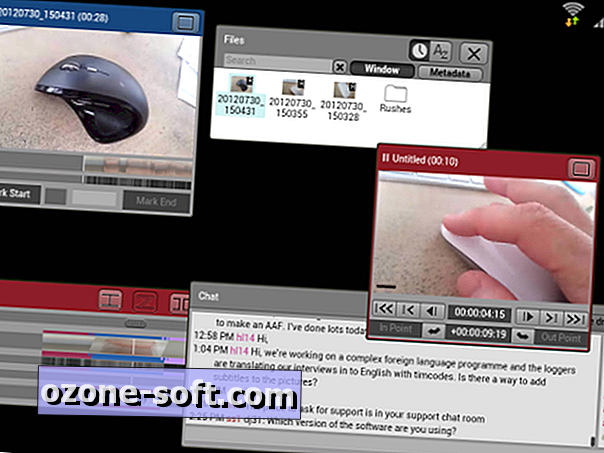
3. الملحقات
نظرًا لأن الهواتف الذكية التي تعمل بنظام التشغيل Android تأتي في مجموعة كبيرة ومتنوعة من الأشكال والأحجام ، تُعد ملحقات الفيديو المخصصة للهواتف نادرة. ومع ذلك ، لا يزال هناك مساعدة صحية من الملحقات العامة الممتازة (بالإضافة إلى بعض المسروقات من * ahem * منصة هاتف ذكية أخرى معينة) ، والتي يمكن أن تساعد في تحسين جودة وإبداعاتك.
3.1 طلقات ثابتة
يقترح 'i' شيئًا متوافقًا مع iPhone ، ولكن iStabilizer أكثر من مسرور للعب مع أي هاتف.

تثبيت المثبت الأساسي iStabilizer بأمان حول الهاتف الذكي الخاص بك ، مما يتيح إرفاقه بأمان بأي monopod أو حامل ثلاثي القوائم.
iStabilizer لا يتوقف عند هذا الحد مع خط إنتاجه. جهاز iStabilizer Monopod هو عبارة عن دعم كاميرا أحادي الساق خفيف الوزن يتيح لك التقاط لقطات بزوايا فريدة. بلدي التحفظ الوحيد هو أن التركيز قد يكون ضرب وتغيب عن بعض الطلقات ، ولكن عموما الكثير من المرح وقادرة على إنتاج آثار رائعة.

جهاز iStabilizer Glidepro عبارة عن حامل كاميرا محمول يستخدم ثقل الموازنة للمساعدة على تخفيف اهتزاز الكاميرا و- مع الممارسة - التقاط فيديو سلس وثابت.

إن الانتقال باليد هو أمر جيد لطلقات الحركة العرضية ولكن باستخدام دعم قوي سيكون له تأثير فوري على الجودة الإجمالية لقطتك. يوفر المثبت الأساسي لجهاز التثبيت iStabilizer (المضمن مع Monopod و Glidepro أيضًا) حوامل 1/4 "-20 القياسية المستخدمة من قبل معظم الحوامل ثلاثية القوائم وأحادية الأقدام.

تختلف الحوامل ثلاثية القوائم بشكل كبير من حيث السعر والجودة ، إلا أن حامل ثلاثي القوائم للمبتدئين قد يعيدك إلى أقل من 50 جنيهًا إسترلينيًا. يمكنك اختيار حامل ثلاثي القوائم مع لوحة سريعة التحرير ، بالإضافة إلى رأس "إمالة وعمود" لتحقيق عمليات المسح السلس للمشهد. وكمثال على ذلك ، فإن Velbon DV-7000 عبارة عن حامل ثلاثي القوائم فيديو رائع ذو ميزانية مناسب يتوفر بسعر معقول جدًا على الإنترنت.
3.2 صوت
يعرض الميكروفون الداخلي Galaxy S3 مشاكل مصور الفيديو. يشير في اتجاه مختلف إلى عدسة الكاميرا. ما هو أكثر من ذلك ، عندما يمسك الهاتف باليد ، فمن الممكن تماما لإخماد الصوت عن غير قصد. أفضل بكثير لتجنيد مساعدة ميكروفون خارجي. فيما يلي بعض الخيارات.

الميكروفون العازف - المعروف أيضاً بميكروفون التلبيس - هو ميكروفون منفصل يقطع عادةً قطعة من الملابس ، وهو أحيانًا مخفي عن الرؤية. تعمل في الداخل والخارج على حد سواء ، ولكن هناك حاجة إلى التنبيه الدقيق للتأكد من عدم تعرّضها للطرق وتجنب الصدأ ضد الملابس.
أيضا ، إذا كان من المرجح أن يتعرض لرياح أو نسيم ، يتم تطبيق الزجاج الأمامي فروي شائع. إن I825 Omni Lavalier من MicW ليس هو الخيار الأرخص المتوفر ولكنه يأتي في حالة تتميز بمختلف المقاطع ، والزجاج الأمامي ، والأصابع ، ومهايئًا لمراقبة الصوت عند توصيله بالهاتف الذكي.

الميكروفون المحمول للهواتف الذكية والذي يوفر قيمة كبيرة مقابل المال هو IK Multimedia iRig Mic. على الرغم من أنه مخصص لأجهزة iOS ، بعد الاختبار ، يمكنني أن أؤكد أنه يعمل بشكل جيد مع Galaxy S3. يوظف الميكروفون الخاص به كبسولة مكثف اتجاهي مكثف electreter (مثالي للمقابلات). حتى أنه يشتمل على مفتاح تحكم في الكسب ثلاثي المراكز للمساعدة في مستويات الصوت.

يمكن لجهاز Galaxy S3 أيضًا أن يستوعب ميكروفونات XLR الاحترافية بمساعدة محول مقبس XLR إلى 3.5 ملم أو preamp. جهاز iRig PRE ، على الرغم من أنه تم تسويقه للأجهزة التي تعمل بنظام التشغيل iOS ، فإنه يتم توصيله ببساطة بمقبس سماعة الرأس / الميكروفون الخاص بهاتف الأندرويد الخاص بك ويوفر مخرجًا للشاشة وقوة فانتوم ذات 48 فولت والتحكم في الكسب.
نصيحة للمحترفين
- تم انتقاد جودة الصوت الملتقط من قبل Galaxy S3 عند تسجيل الفيديو من تطبيق كاميرا الأسهم عبر الإنترنت. في وقت كتابة هذا التقرير (يوليو 2012) ، أشهد أيضًا أداءً سيئًا ، حتى عند الاختبار باستخدام ميكروفون بدرجة احترافية. ومع ذلك ، يبدو أن الاقتراحات الواردة من الأشخاص الذين يعرفونهم هي أن هذه مشكلة برمجيات تؤثر على الإصدارات المبكرة من الهاتف وأن التحديث القادم يجب أن يوفر الإصلاح.
4. نصائح التصوير
على الرغم من أن بعض محبي جيمس كاميرون قد لا يتفقون ، إلا أنه يجب أن يذهب دون أن نقول إن هناك أكثر من ذلك بكثير لصنع تحفة فنية متحركة أكثر من مجرد التكنولوجيا. إليك بعض النصائح العامة حول صناعة الأفلام التي يجب وضعها في الاعتبار.
- "القصة هي الشيء" ، قال أحدهم مرة واحدة ، وكانوا على حق. عند التصوير ، فكر في رحلة مع بداية ووسط ونهاية.
- الإعداد هو المفتاح ، لذا حاول التخطيط مسبقًا قبل الوصول إلى موقعك. هل هناك قوة واللاسلكية؟ أين الضوء؟ هل ستحتاج إلى إذن للتصوير؟ هل هناك أي معالم رئيسية للمساعدة في إنشاء المشهد؟ إذا أجريت المقابلات ، فخطط لأسئلتك مقدمًا.
- في أي لقطة ، فكر في موضوع واحد للتركيز عليه. إذا لم تتمكن من الرد على السؤال ، "من أو ما هذه اللقطة؟" مع إجابة من كلمتين ، قد يكون مقطعك معقدًا جدًا ويفتقر إلى التركيز.
- صقل مهاراتك عن طريق تصوير مشاهد قصيرة لتبدأ - لا يزيد عن دقيقة في الطول. ممارسة قول قصة بسيطة بشكل جيد والبناء من هناك.
- تعلم من الآخرين. مشاهدة الأفلام بشكل نقدي لرؤية وفهم ما يعمل. فكر في اصطلاحات مثل الإطار ، وطول الرمي ، والتوقف المؤقت.
- بمجرد فهم القواعد ، جرّب أن ترى ما يحدث عند كسرها.
الاعتمادات الصورة : iStabilizer ، MicW ، IK الوسائط المتعددة












ترك تعليقك